Как в самсунге отключить автоматическое обновление приложений: Как отключить обновления на Андроиде Samsung
Как отключить обновления на Андроиде Samsung
Операционная система Android и все программы, скачанные на Самсунг с Google Play, по умолчанию настроены таким образом, что с выходом обновлений они сразу же инсталлируются на мобильные устройства. В этом есть не только положительные, но и отрицательные моменты, так как загрузка новых файлов в обход пользователя может привести к сильному расходу интернет трафика. Да и не всегда свежие версии программного обеспечения работают стабильно. Поэтому рассмотрим, как отключить автоматическое обновление приложений на Samsung Galaxy.
Типы обновлений для Андроида
Главное назначение обновлений – устранение различных багов и недоработок, имеющихся в старых версиях ПО, а также создание более эффективных в плане быстродействия и защищенных от вирусов программ. Однако далеко не все обновления являются полезными. В некоторых случаях они вызывают различные сбои в работе ОС и могут привести к потере пользовательских данных. Поэтому неудивительно, что многие владельцы смартфонов интересуются, как отключить автообновление на своих девайсах.
По целевому назначению все обновления для мобильных устройств подразделяются на два типа:
- Для приложений, скачанных с Play Market и Samsung Apps. Выпускаются довольно часто и весят сравнительно немного (в среднем 10-15 Мб). Однако если на телефоне установлено большое количество программ, они могут поступать на гаджет ежедневно, что отрицательно скажется на трафике.
- Для Android. Выходят не чаще 3-4 раз в год и занимают более 50 Мб. Они позволяют устранить ошибки предыдущей версии операционки, а также повысить ее производительность и функциональность.
Далее рассмотрим, как выключить или отменить программные и системные обновления на Samsung Galaxy.
Отключение обновлений и оповещений для установленного софта
Чтобы новые версии установленных игр и приложений самостоятельно не скачивались на ваш смартфон, нужно сделать следующее:
- Запустить стандартную для всех Android устройств программу Play Market.
- Открыть ее настройки и отыскать раздел «Автообновление».
- В появившемся окне отметить один из доступных вариантов: «Никогда» (позволяет полностью отключить обновление имеющегося софта), «Всегда» (при выходе новой версии той или иной утилиты она будет сразу же скачиваться на Самсунг), «Только по Wi-Fi» (инсталляция будет производиться только при подключении к интернету через Вай-Фай).


После того как в настройках автообновления вы отметите пункт «Никогда», на телефон больше не будут загружаться новые версии программ. Однако оповещения об их наличии не перестанут вас беспокоить в будущем. Чтобы также отключить и уведомление об обновлении, В Плей Маркете перейдите во вкладку «Оповещения» и уберите галочки напротив соответствующих строк.

Полный отказ от обновлений может стать причиной потери работоспособности того или иного приложения. Например, обновление Смарт Хаб на телевизоре Samsung и его отсутствие для Smart Remote на телефоне сделает невозможным дистанционное управление телевизором с Android устройства.
В подобных случаях обзавестись актуальной версией установленного софта можно вручную:
- Откройте Play Market и вызовите его настройки.
- Перейдите в раздел «Мои приложения и игры».
- Найдите требуемый элемент и тапните по нему. Вместо этого вы можете нажать «Обновить все», тем самым инсталлируя актуальные версии всех программ, которые в этом нуждаются.


Отключение обновлений для операционной системы
Если вы хотите отказаться от поиска и установки обновлений не только для имеющегося на телефоне софта, но и для самой ОС Android, сделайте следующее:
- Из настроек смартфона войдите в раздел «Об устройстве».
- Откройте вкладку «Обновление ПО».
- Деактивируйте пункт «Автообновление». Убирать галочку в указанном месте не всегда является наилучшим вариантом. Это обусловлено тем, что вы можете пропустить поистине важное (критическое) обновление, тем самым сделав смартфон беззащитным перед вредоносным ПО.


- Затем перейдите в меню «Приложения» и найдите «Сервисы Google Play».
- Снимите галочку напротив «Включить уведомления». Теперь ваша система больше не будет сигнализировать о необходимости скачать актуальную версию ПО.


Разобравшись, как отключить обновления на Андроид Samsung Galaxy, вы предотвратите несанкционированное скачивание не только новых версий установленных программ, но и самой операционки.
Удаление установленных обновлений
Если у вас на мобильном аппарате было активировано автообновление и при скачивании очередной версии какой-либо программы она начала работать со сбоями или телефон стал сильно тормозить, выйти из сложившейся ситуации поможет откат приложения к предыдущему состоянию. Давайте разберемся, как удалить обновление на Андроиде:
- Через настройки Самсунга откройте раздел «Приложения».
- В появившемся списке найдите утилиту, которая начала функционировать некорректно (например, интернет браузер Chrome).
- Вызовите ее свойства, а затем запустите удаление, нажав соответствующую кнопку.


- После того как убрать новую версию программы вам удалось, перезапустите смартфон.
Разобравшись со всеми нюансами в настройке автообновлений, вы сможете предотвратить скачивание на телефон бесполезных обновлений и загружать только действительно стоящие версии операционной системы и установленного софта.
Пожаловаться на контент
Как на андроиде Cамсунг выключить или запретить обновление приложений.
ОБНОВИТЬ СТРАНИЦУ С ОТЗЫВАМИ
Автор:Иван Александрович
09-07-2019
16
час. 29
мин.
Сообщение:
Отличная рекомендация
Автор:Александр
16-06-2019
15
час. 20
мин.
Сообщение:
Спасибо Все О,КЕЙ .
Автор:Сергей
14-02-2019
19
час. 59
мин.
Сообщение:
Респект, всё получилось
Автор:Светлана
04-02-2019
22
час. 58
мин.
Сообщение:
Спасибо. Все получилось. Ещё бы найти статью,как убрать двойные фото из облака. Скачивала разные программы, ничего не получается.
Автор:Макар
24-11-2018
15
час. 35
мин.
Сообщение:
Отключаешь, а потом опять обновления сами включаются и везде написано одно и тоже.
Автор:Елена
03-09-2018
08
час. 52
мин.
Сообщение:
Спасибо, очень помогла статья)))
Автор:Настя
15-06-2018
20
час. 51
мин.
Сообщение:
Спасибо за помощь! Все легко и просто! Пишите нужную и полузную информацию
Автор:Руслан
15-05-2018
10
час. 58
мин.
Сообщение:
Да. Обновления вечно память съедают. Приходилось вручную каждое приложение чистить. А Вайфай нужен всегда т.к. телефон пользую как пуль к тв.Теперь посмотрим как они не будут обновляться.Заранее благодарствую за подсказку.
Автор:михаил
19-03-2018
19
час. 36
мин.
Сообщение:
самсунг j3 2016 всё ОК
Автор:Татьяна
13-01-2018
11
час. 50
мин.
Сообщение:
Спасибо, ваша статья мне очень помогла. Все доступно понятно и просто.
Автор:Наталя
11-01-2018
16
час. 49
мин.
Сообщение:
Благодарю) Все получилось)
Автор:Екатерина
22-11-2017
02
час. 24
мин.
Сообщение:
Автоматическое обновление отключить удалось. Но где найти «пункт «Мои приложения», чтоб обновить то, что мне нужно?
Автор:Ольга
31-10-2017
01
час. 31
мин.
Сообщение:
Благодарю за стать отключила.
Автор:логин
17-10-2017
09
час. 10
мин.
Сообщение:
Самсунг А5 2017; Спасибо
Автор:Павел
14-10-2017
22
час. 05
мин.
Сообщение:
Благодарю. Все получилось. Большое вам спасибо.
Автор:Сергей
07-10-2017
23
час. 44
мин.
Сообщение:
Благодарю за информацию! Нашёл то, что надо, и отключил; посмотрю: будут ли впредь обновления автоматически скачиваться! 😉
Автор:Сергей
20-09-2017
21
час. 57
мин.
Сообщение:
Актуальный вопрос. Автообновления задрали. Прочитал статью, отключил, проблемы нет. Самсунг А5 2017.
Автор:Алёна
10-08-2017
12
час. 34
мин.
Сообщение:
Спасибо))))ваша статья мне очень помогла))))
Автор:Афанасий
21-07-2017
12
час. 02
мин.
Сообщение:
Спасибо. Все понятно и получилось.
Автор:гость-5461
14-07-2017
12
час. 21
мин.
Сообщение:
Кузя попробуй в этих же настройках по убирать все флажки, где Оповещения, я убрал, вроде пока, не обновлялось…
Автор:Кузя
04-06-2017
15
час. 41
мин.
Сообщение:
Ни фига не помогло, все равно обновляется
Автор:Инна
12-05-2017
12
час. 18
мин.
Сообщение:
спасибо, все получилось
Автор:людмила
06-05-2017
23
час. 52
мин.
Сообщение:
Спасибо за помощь
Автор:Сергей
17-04-2017
07
час. 39
мин.
Сообщение:
Спасибо,информация очень помогал.Самсунг j3.
Автор:Анна
25-02-2017
18
час. 05
мин.
Сообщение:
Спасибо,все получилось.
Автор:Ирина
18-02-2017
10
час. 42
мин.
Сообщение:
УРА! Наконец-то я от это избавилась. Спасибо! Самсунг J3
Автор:Ксения
16-02-2017
12
час. 01
мин.
Сообщение:
Спасибо за ценную информацию. Все получилось.
Автор:volgaroi
10-02-2017
21
час. 16
мин.
Сообщение:
samsung galaxy grand Спасибо,статья помогла
Автор:Галина
09-01-2017
16
час. 59
мин.
Сообщение:
Спасибо. Самсунг j5 получилось
Как отключить автоматическое обновление приложений в Google Play
По умолчанию Google Play на вашем устройстве настроен на автоматическое обновление приложений, что хорошо, но не всегда. Для примера, если у вас ограниченный трафик мобильного интернета и вы не хотите, чтобы установленные программы на телефоне обновлялись сами. К счастью, настройки легко изменить. Сейчас мы покажем вам как остановить автоматическое обновление программ в Google Play или настроить его таким образом, чтобы этот процесс происходил при определенных условиях.
Если вы отключите автоматическое обновление, тогда вам придется вручную это делать, но все равно все очень просто.
Как отключить автообновление приложение приложений в Google Play:
Шаг 1: Запустите Google Play, вытяните шторку из левой части экрана и выберите “Настройки” внизу.
Шаг 2: Тапните по первому пункту в списке “Автообновление приложений”
Шаг 3: В появившемся меню вам доступно три варианта: “Никогда”, “Всегда (Может взиматься плата за передачу данных)” и “Только через Wi-Fi”.


Шаг 4: Выберите первый вариант, если вовсе хотите отключить автообновления или третий, чтобы получать обновления только при подключении к Wi-Fi.
Как обновлять приложения вручную:
Шаг 1: Если вы выбрали опцию “Никогда”, тогда вам необходимо выполнять все вручную. Для этого перейдите в раздел “Мои приложения и игры” из боковой шторки магазина приложений.
Шаг 2: Если у вас появятся свежие обновления, тогда здесь появится новый раздел.


Шаг 3: Нажмите кнопку “Обновить все”, чтобы начать процесс обновления.
Если вам есть чем поделиться с нами, тогда воспользуйтесь формой добавления комментариев.
Также подписывайтесь на наши страницы Вконтакте, Facebook или Twitter, чтобы первыми узнавать новости из мира Samsung и Android.
Как убрать и отключить на Самсунг (Samsung) обновление ПО?
Владельцы смартфонов часто спрашивают, как убрать на Самсунге обновление ПО (операционной системы и приложений). Известно, что программы обновляются двумя путями — вручную или автоматически. В первом случае владелец телефона сам делает необходимую работу, а во втором эта задача возлагается на систему, которая «автоматом» запускает процесс. Но как быть в ситуации, если в настройках установлено автоматическое обновление ПО? Как его убрать на Самсунге? Эти и другие вопросы рассмотрим подробнее в статье.
Как убрать обновление ПО на Самсунге
Рассматривая вопрос, как отключить обновления на Андроиде Самсунга, нужно разделить его на две составляющие — для системы и приложений телефона. Ниже поговорим отдельно обо всех случаях, которые интересуют владельцев смартфонов Самсунг.
Как убрать обновление всех приложений
Для начала рассмотрим, как отключить обновления на телефоне Самсунг для всех установленных программ. Алгоритм действий такой:
- Войдите в Плей Маркет.
- Кликните на знак Меню (три горизонтальные полоски) слева вверху.
- Опуститесь вниз пока не дойдете до раздела Настройки.


- Войдите в него и найдите пункт Автообновление приложений. Кликните по ссылке.


Там система приложит на выбор три варианта:
- Никогда — возможность полностью убрать автообновление ПО н Самсунге. Система не устанавливает новые версии даже в том случае, если находит их в Сети.
- Всегда. При выборе такого варианта автоматическое обновление происходит при любом соединении с Интернетом. При наличии платного и дорогого тарифа от этого варианта лучше отказаться.
- Только через WiFi. При выборе такого пункта обновление на Самсунге происходит в том случае, когда аппарат подключен к беспроводной сети.


Чтобы полностью отключить автообновление на Самсунге, выберите вариант Никогда. В таком случае обновления придется делать вручную (инструкцию рассмотрим ниже).
Как убрать обновление для конкретного ПО
Бывают ситуации, когда владелец телефона Самсунг хочет отключить автообновление только для определенного приложения. При этом остальное ПО должно загружаться в автоматическом режиме.
Для решения задачи действуйте так:
- Войдите в Плей Маркет и жмите на кнопку Меню.
- Войдите в раздел Мои приложения и игры.


- Откройте перечень Установленные.
- Выберите требуемый софт и жмите на его название (не на кнопку Открыть).


- Вызовите дополнительные параметры справа в верхней части (Три точки).
На завершающем этапе остается убрать отметки автоматического обновления на необходимых программах.


Как вернуть к ПО к старой версии обновления
Если загрузка нового софта на Самсунге прошла автоматически, ничего страшного. Приложение можно вернуть к первоначальной версии, но только для «заводского» ПО. Для возврата софта к первоначальному состоянию сделайте следующее:
- войдите в Настройки;
- перейдите в Приложения и выберите нужный вариант;
- жмите Отключить и подтвердите отключение;
- на вопрос Установить исходную версию… жмите Ок.
После выполнения этих действий обновления удаляются.
Ручное обновление
Если вы решили отключить загрузку обновлений на Андроид Самсунг, в будущем загрузкой обновленных версий придется заниматься самостоятельно. Следите за напоминаниями в верхней части дисплея. Жмите на уведомление, а в перечне программ найдите ту, для которой имеется обновленная версия. Кликните на нужный вариант и установите новый вариант ПО.
Как отключить обновление для ОС Андроид на Самсунге
Некоторых пользователей не устраивает, что телефон автоматических ищет новое ПО и устанавливает его на смартфон. Для решения вопроса нужно знать, как отключить автоматическое обновление ПО на Самсунге. Сделайте такие шаги:
- Войдите в настройки аппарата.
- Перейдите в категорию Об устройстве (О телефоне).
- Войдите в раздел Обновление ПО.


- Уберите вкладку Автообновление.


- Перейдите в Приложения и отыщите сервисы Гугл Плей.
- Убедите отметку возле пункта Включить уведомления.
Этих действий достаточно, чтобы убрать обновление на Самсунге. При этом система больше не будет просить скачать и установить новый вариант ОС. Отметим, что такой путь не самый лучший, ведь высок риск пропустить важную версию, где производитель исправил многие ошибки. В результате степень защиты телефона перед вредоносным ПО значительно снижается.
Если вы решили убрать автообновление ОС Андроид и сделали это, хотя бы периодически входите в указанный раздел для проверки новых версий ПО. В этом случае их можно обновлять вручную без надоедливых напоминаний.
Рекомендации
Теперь вы знаете, как отключить автоматическое обновление приложений на Самсунге, и выключить этот процесс для операционной системы. Многие пользователи считают такие действия излишними. Они думают, что производитель всегда прав, поэтому установка новых вариантов программы всегда актуальна. Это не так. Существует как минимум три причины, почему стоит убрать автообновление ПО на Самсунг:
- Фоновая загрузка и установка софта на телефонах со слабым ресурсом может отнимать ресурсы. Бывают случаи, когда пользователь не может ответить на срочное письмо или набрать номер человека из-за того, что телефон сильно тормозит. Причиной может быть загрузка новой версии приложения.
- Пользователь хочет изучить, что именно добавил разработчик в программу. Иногда новые опции так и остаются неиспользованными из-за того, что человек не знает о внесенных изменениях.
- По отзывам новый вариант софта работает хуже прошлой версии. В таком случае нужно задуматься над актуальностью установки того или иного ПО. Чтобы избежать неприятностей, лучше обновлять софт на Самсунге вручную после изучения изменений и мнения пользователей о новой версии.


Указанные правила характерны, как для приложений, так и для ОС Андроид. Известно много случаев, когда разработчик торопится с выпуском новой системы, которая работает менее стабильно и имеет много багов. Если убрать автообновление ПО, можно избежать многих трудностей и необходимости «отката».
Как отключить обновления на Самсунг Галакси
Несмотря на то, что обновления играют немаловажную роль в стабильности работы как самой операционной системы, так и отдельных ее приложений, зачастую они занимают настолько много места, что попросту не оставляют памяти для новых приложений и всевозможных пользовательских данных (особенно это касается слабых мобильных устройств с минимальным объемом доступной памяти). Как же отключить обновления на Самсунге и самостоятельно решать, когда нужно получать обновления, а когда – не стоит?
Инструкция
Обновление приложений
Для того, чтобы на смартфонах Самсунг отключить обновления приложений, открываем Google Play, нажимаем на кнопку вызова бокового меню и там выбираем пункт “Настройки”.
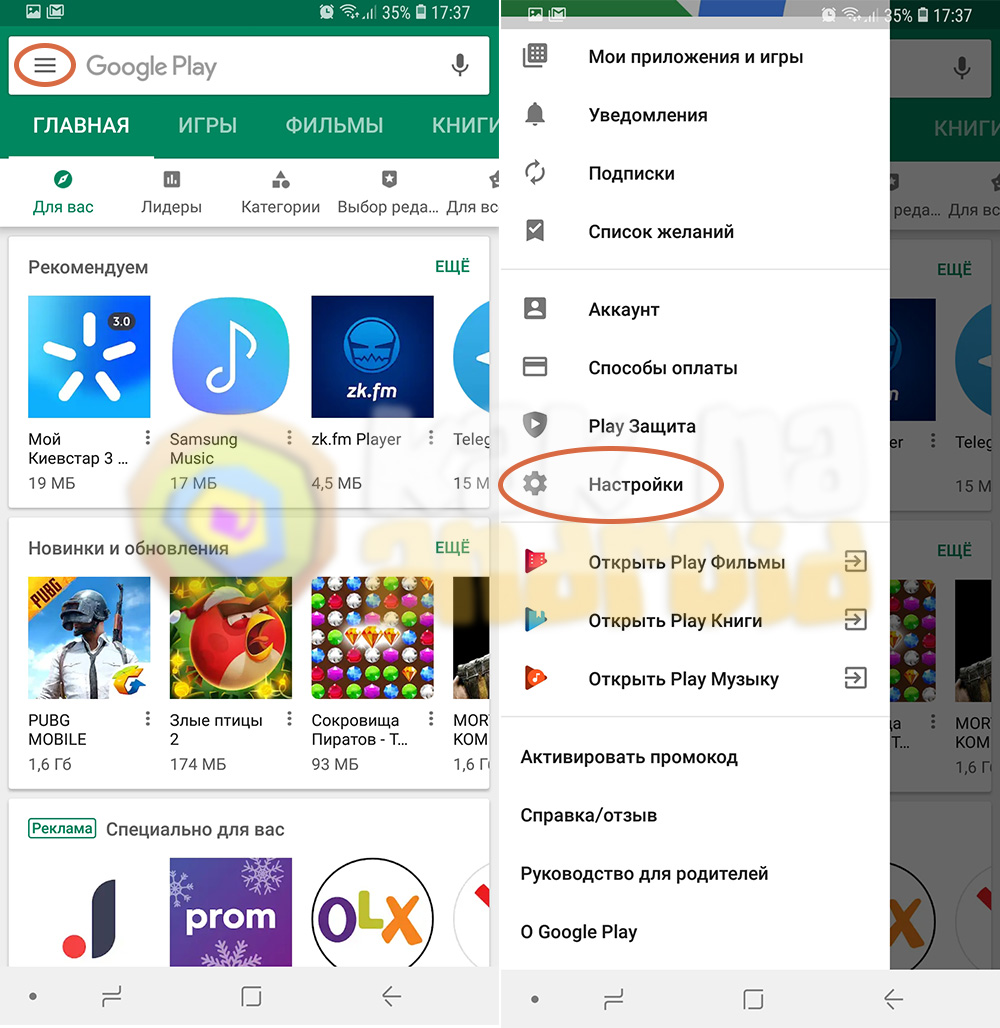
В разделе настроек выбираем “Автообновление приложений”, переключаемся на пункт “Никогда” и нажимаем на кнопку “Готово”.

Также можно полностью отключить оповещения маркета о возможности загрузки новых версий установленных программ.
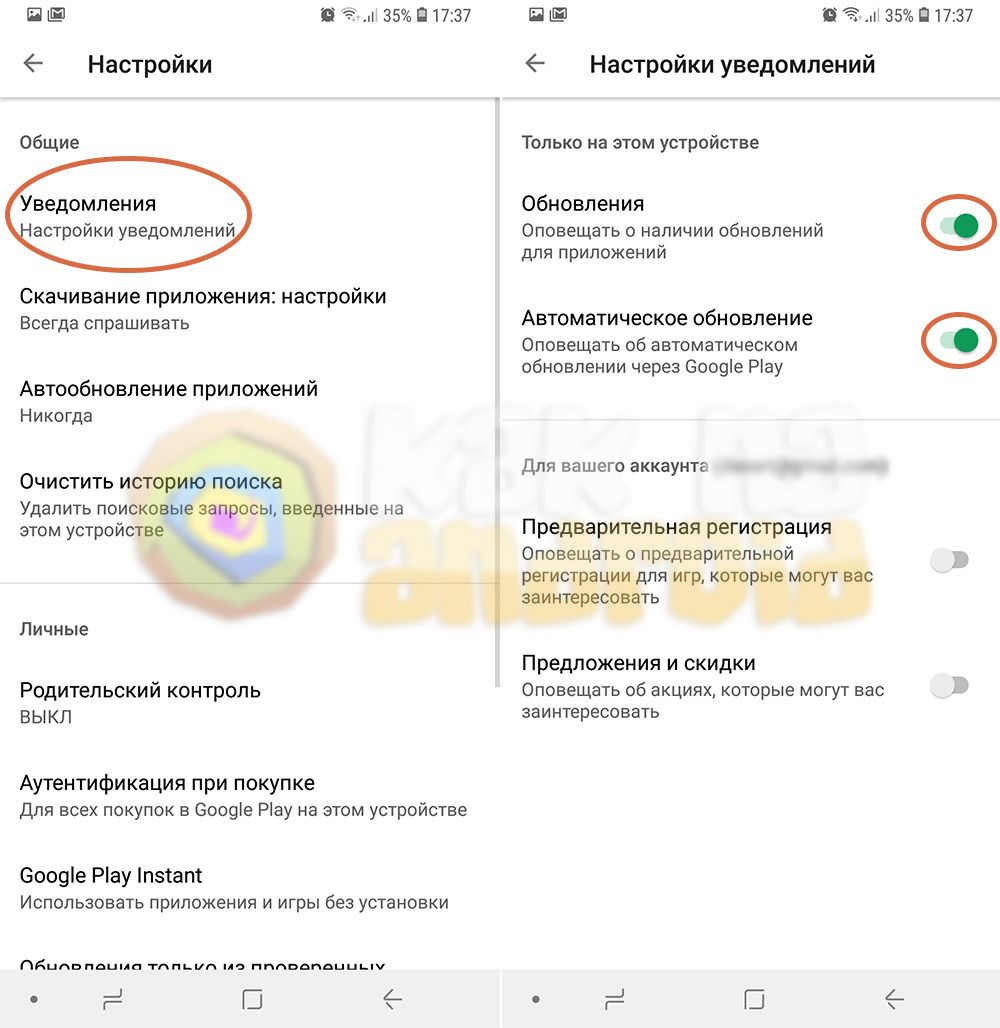
Для этого, находясь в разделе настроек, нажимаем на пункт “Уведомления” и отключаем переключатели возле “Обновления” и “Автоматическое обновление”.
Обновление прошивки
Что же касается отключения автоматической загрузки прошивки на Samsung – здесь всё ещё проще.
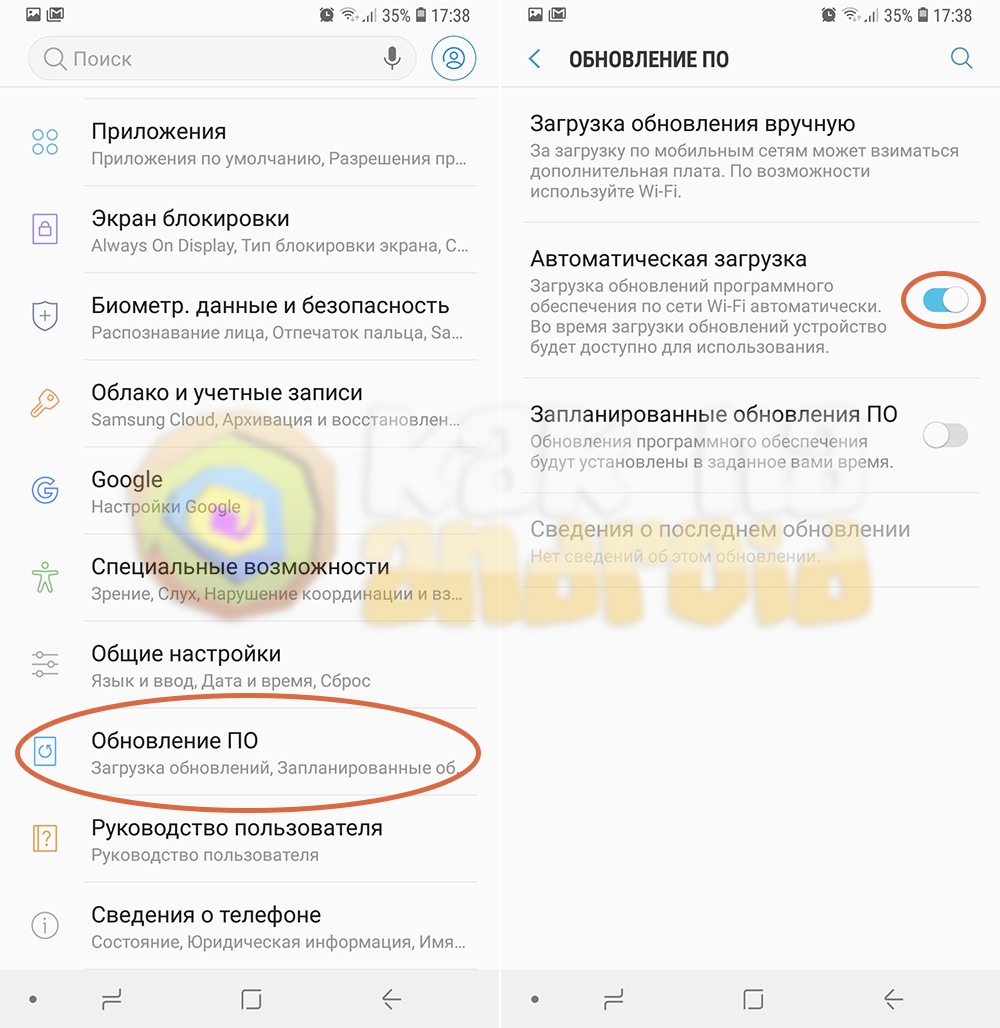
Открываем настройки смартфона, выбираем пункт “Обновление ПО” и изменяем положение переключателя возле пункта “Автоматическая загрузка”.
Теперь, чтобы проверить (и при необходимости загрузить) обновления прошивки в ручном режиме, достаточно зайти в раздел “Обновление ПО” и нажать на пункт “Загрузка обновления вручную”.
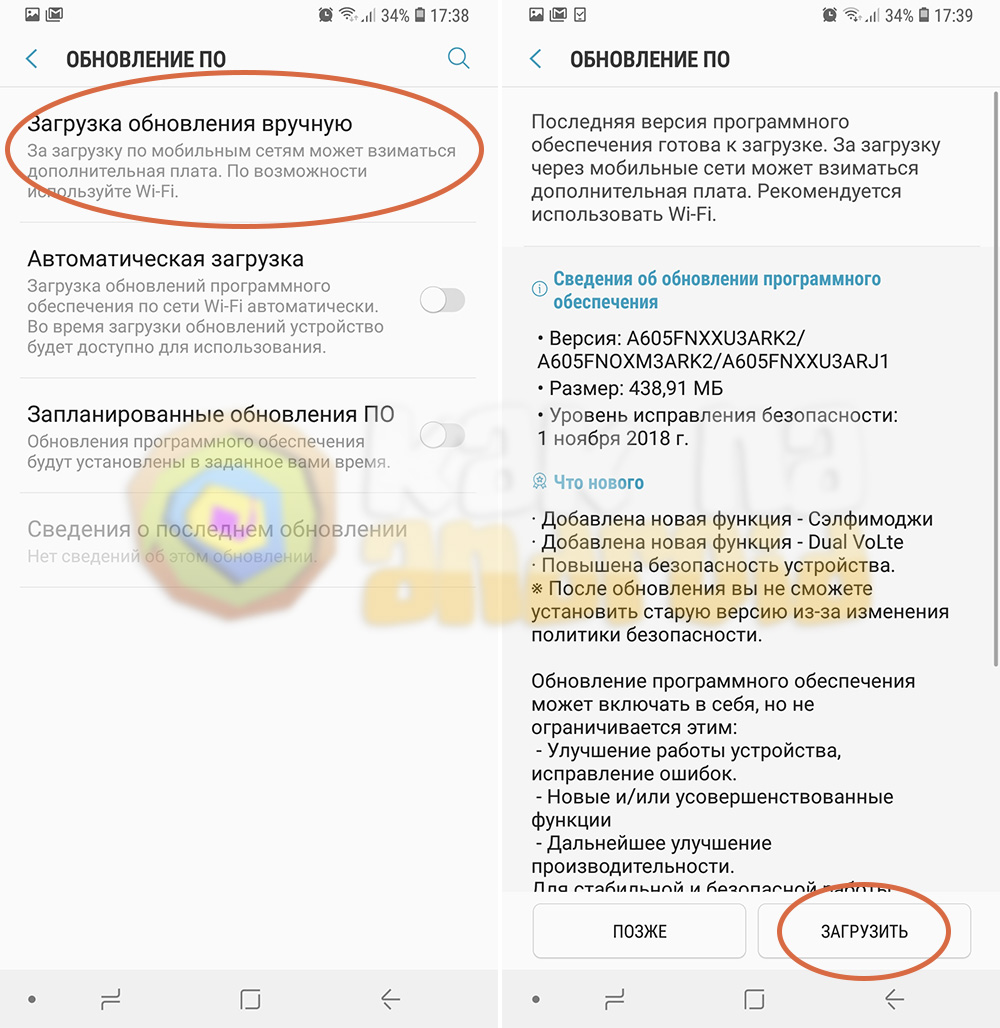
Если будет обнаружена новая версия прошивки – отобразиться ее название, список изменений, а также кнопка “Загрузить”, нажав на которую запуститься процесс загрузки и дальнейшей установки обновления.
Смотрите также:
Вам помогло? Оцените статью:
 Loading…
Loading…
Как отключить обновления в смартфоне самсунг. Автоматическое и ручное обновление приложений на андроид
Как отключить автоматическое обновление приложений на Андроиде, если постоянная установка новых данных расходует большое количество трафика и оперативной памяти телефона?
Отключить функцию можно с помощью встроенных функций вашего гаджета.
Содержание:
Как работает обновление программ в
Android
Выпуская программное обеспечение, разработчики не могут сделать его идеально адаптированным для всех устройств.
С его помощью тоже можно настроить работу апдейтов. Следуйте инструкции, чтобы запретить автоматическую загрузку и инсталляцию новых компонентов:
- Откройте магазин приложений;
- Появится домашняя страница магазина. Откройте меню с помощью флипа вправо или кликните на соответствующий значок;
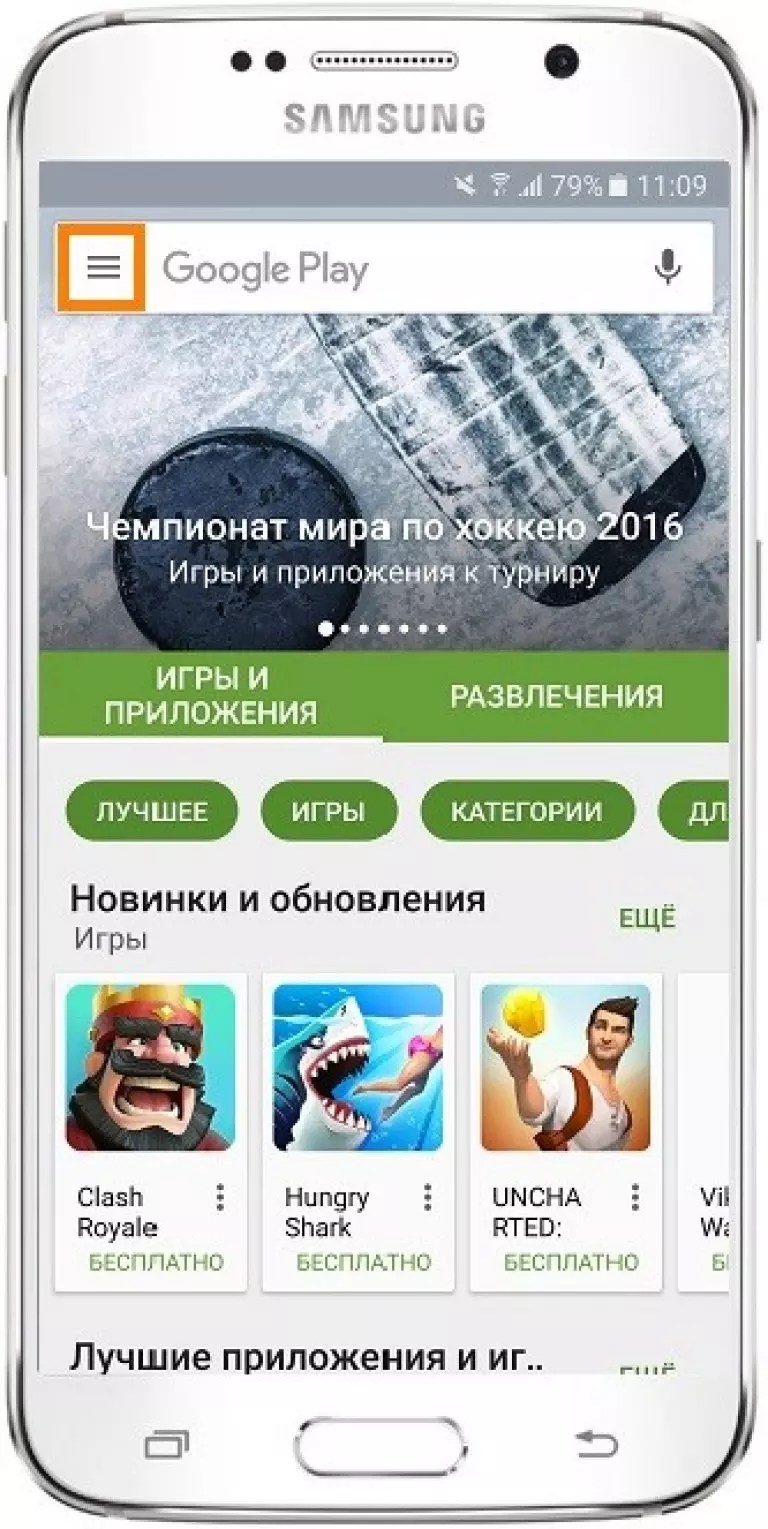
Рис. 3 – домашний экран в Play Market
- Внизу списка меню выберите пункт «Настройки»
и перейдите в окно изменения конфигурации программы;
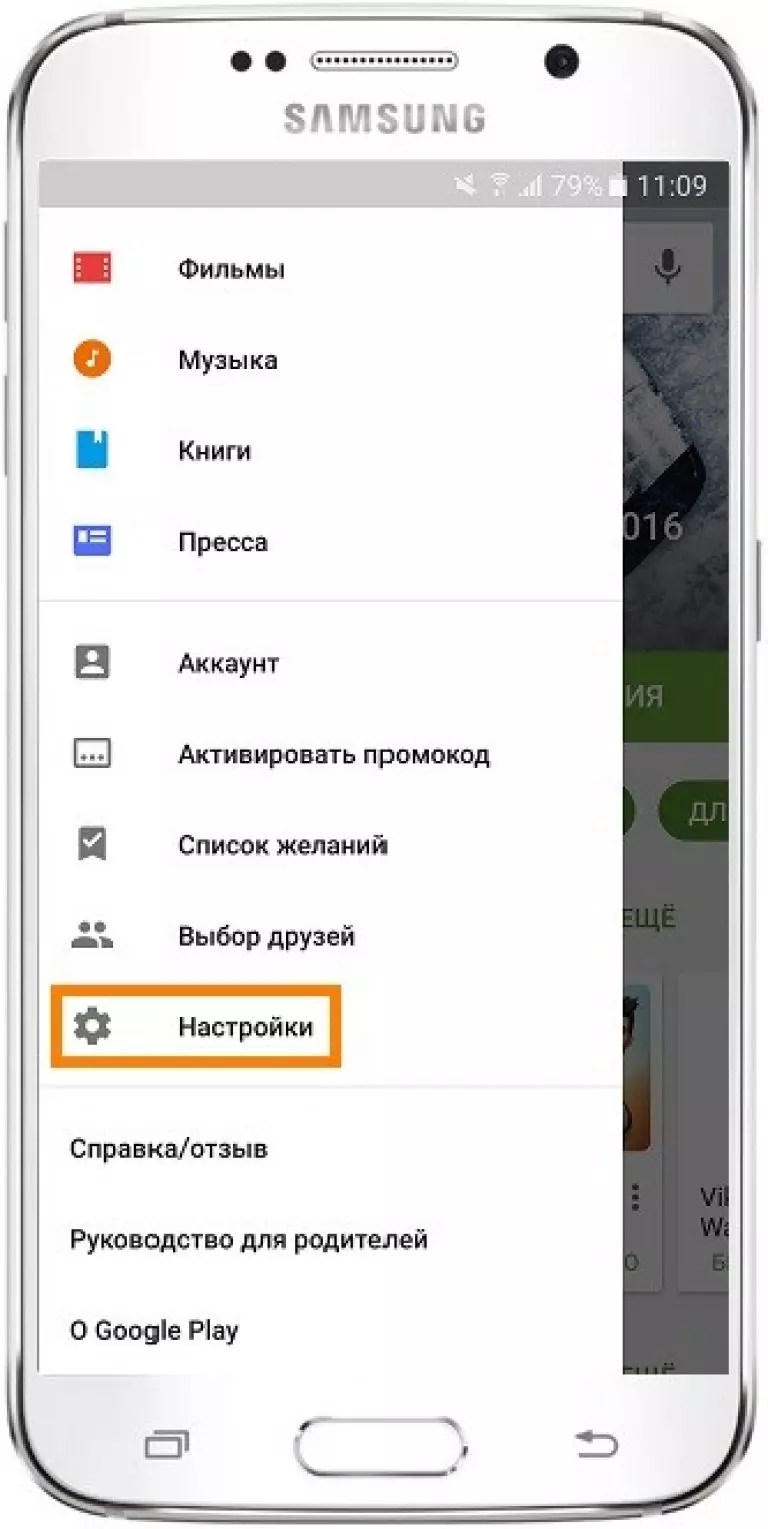
Рис.4 – главное меню магазина
- В категории общих настроек следует нажать на параметр «Автообновление программ»
. Откроется окно выбора способа апдейта. Выберите «Никогда»
и закройте окно.
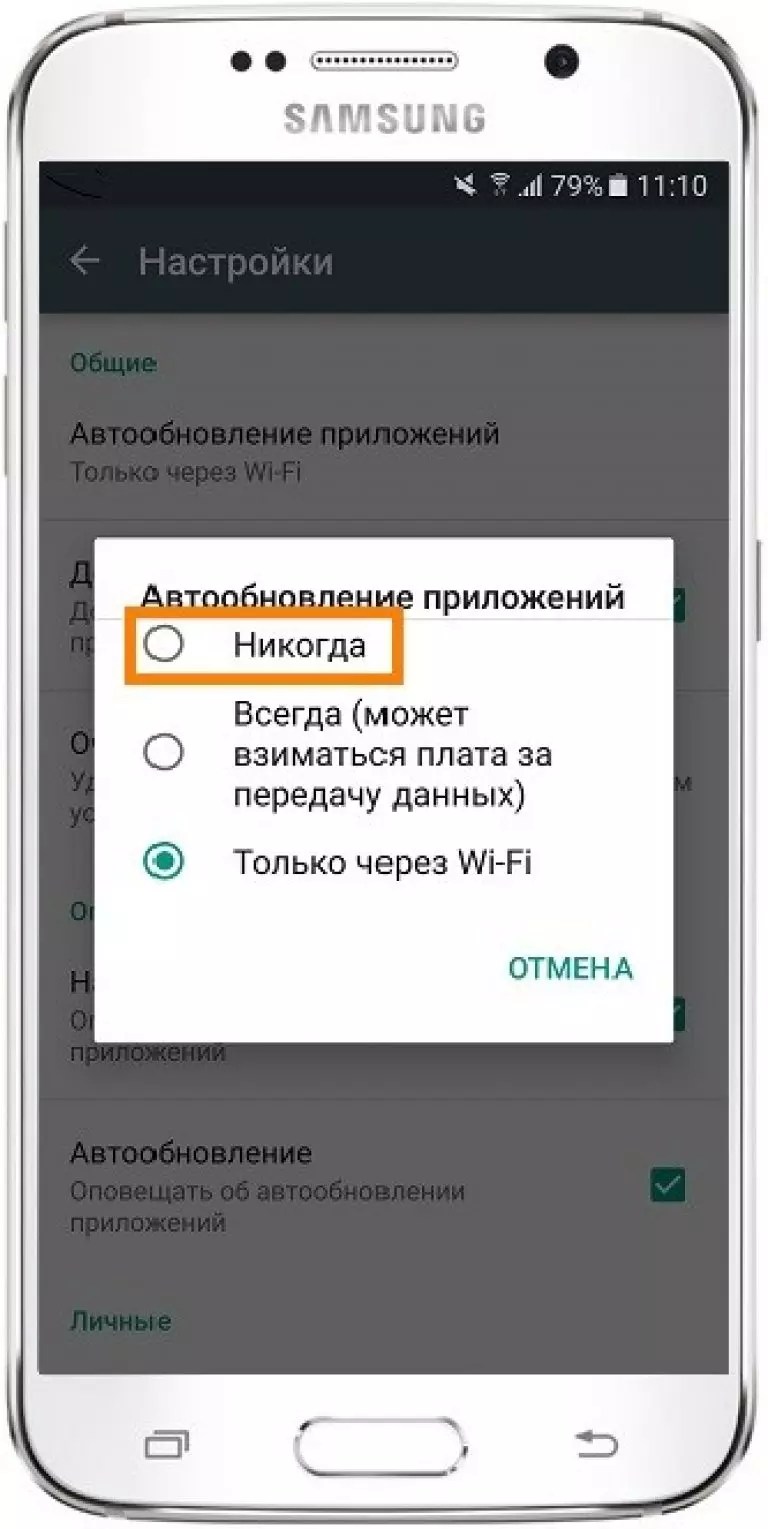
Рис. 5 – отключение апдейта
Отключение апдейта в настройках телефона
Устанавливая любую игру или программу, вы принимаете пользовательское соглашение с тем, что ПО может иметь доступ к встроенным функциям системы и .
Даже если вы отключили апдейты в магазине, установка новой версии может проводиться не Маркетом, а самим приложением.
Такое происходит, если в настройках смартфона активирована функция автообновления ПО.
Чтобы отключить функцию, выполните следующие действия:
- Зайдите в настройки гаджета;
- Кликните на иконку «Об устройстве
»; - Выберите параметр «Обновление ПО»
;
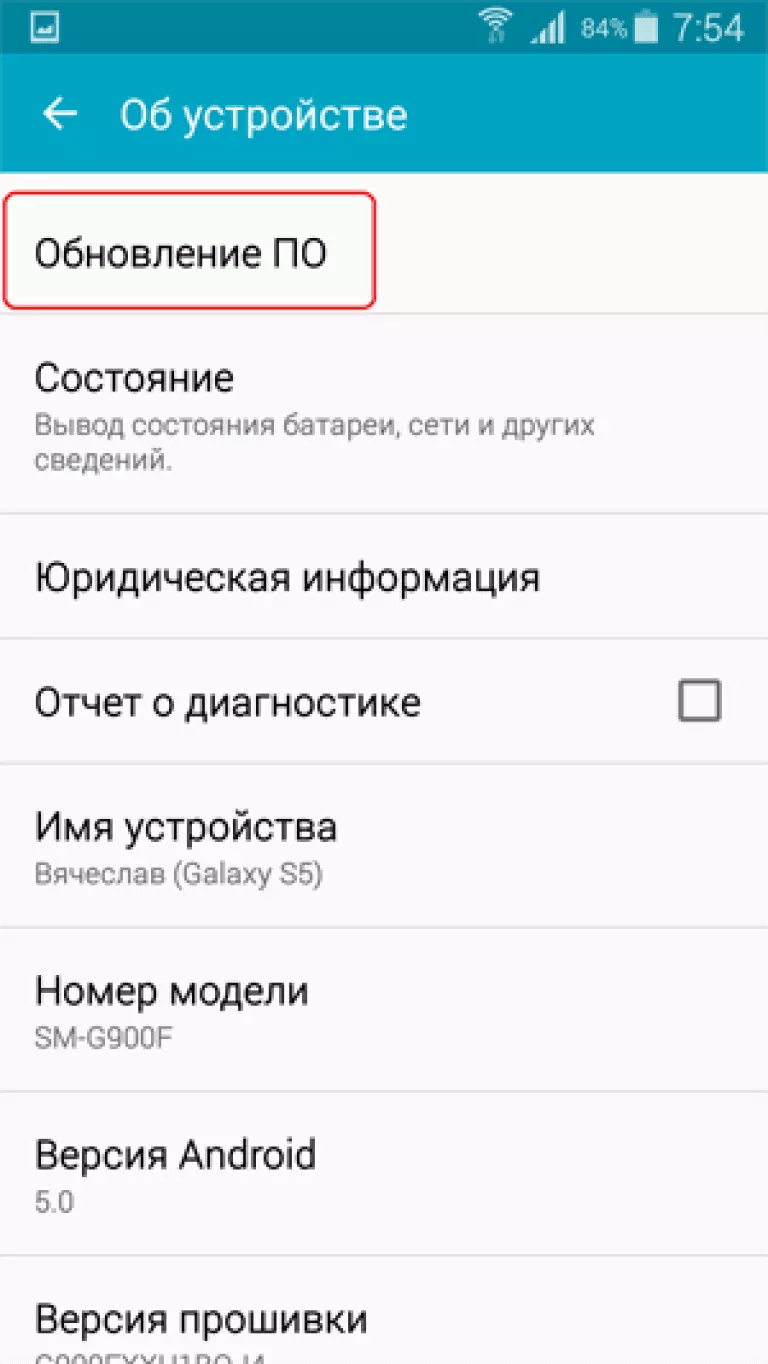
Рис.6 – окно «Об устройстве» в OS Android
- В новом окне деактивируйте галочку напротив пункта «Автообновление»
.
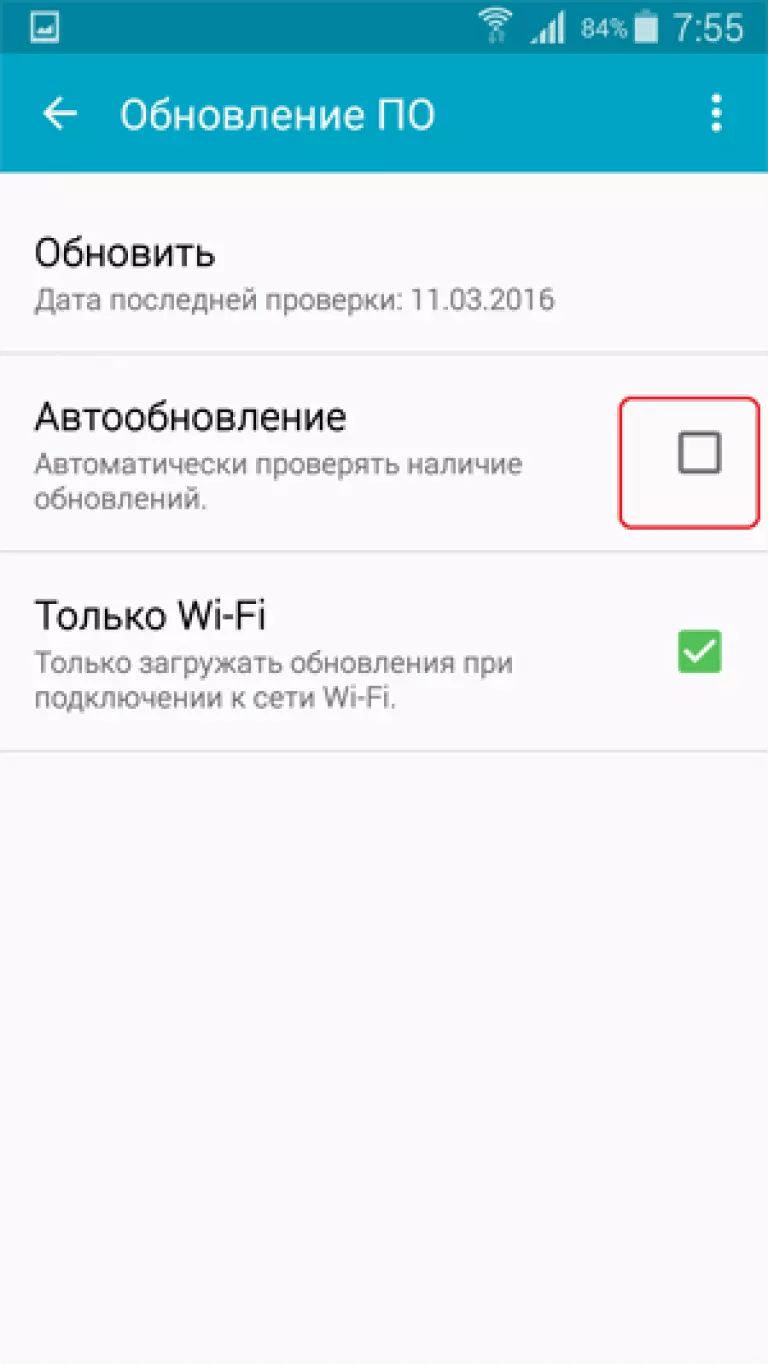
Обновление программ вручную
Загружая последние новинки и версии ваших любимых программ вручную, вы сможете уменьшить потребление трафика и просто , ведь в фоновых процессах не будет постоянно вестись процесс скачивания данных.
Ручная работа с обновлениями подойдет для тех пользователей, но телефонах которых установлено слишком большое количество приложений, а ресурсы телефона не позволяют выполнять много фоновых операций.
Также, постоянно включённые апдейты быстро уменьшают заряд аккумулятора и заставляют гаджет работать медленно.
После отключения установки новых данных следует периодически проводить апдейты самому. Сделать это можно следующим образом:
- Зайдите в ;
- Кликните на значок меню в левом верхнем углу приложения;
- В открывшемся списке выберите пункт «Мои приложения и игры»
; - Перейдите на вкладку «Установленные»
;
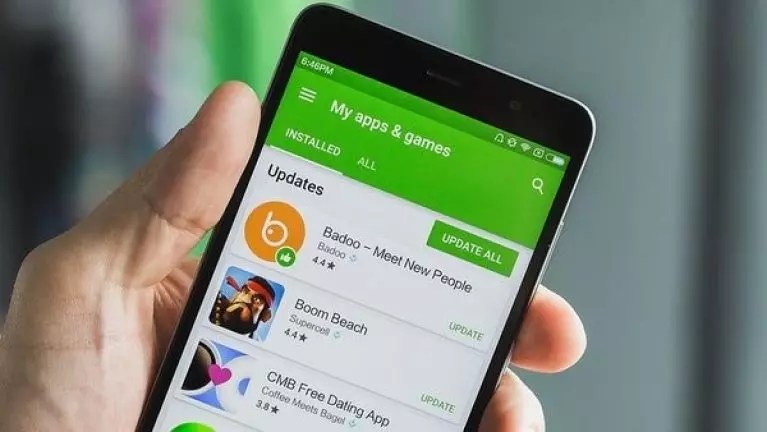
Рис.8 – просмотр и обновление установленных приложений вручную
- Возле ПО, для которого доступен апдейт, появиться кнопка «Обновить»
. Вы можете запустить процесс загрузки новой версии утилиты как для одного приложения, так и для всех сразу. Просто нажмите «Обновить всё»
в правой верхней части открытой вкладки магазина.
После клика на одну только кнопку «Обновить всё»
начнётся процесс выкачки и инсталляции последних данных программ из сервера магазина.
Это может занять продолжительное время, в зависимости от того, какое количество ПО есть на вашем гаджете.
Для каждой программы будет запущен процесс установки новых компонентов через :

Рис.9 – инсталляция новых компонентов
Плюс этого метода работы с приложениями заключается в том, что вы сами выбираете время установки компонентов и они не начнут скачиваться в неподходящее время, когда на телефоне мало трафика или низкая скорость соединения с сетью.
Еще один метод апдейта – отслеживание системных сообщений в окне запущенного приложения.
Когда разработчик выпускает важные обновления безопасности или функционала, а пользователь игнорирует их, сразу после запуска ПО будет появляться окошко с уведомлением о необходимости установить новую версию игры/утилиты.
В таком случае, просто согласитесь с установкой, и загрузите пакет данных разработчика, чтобы программа работала стабильно.
Даже если вы отключили автоматические обновления, Play Market будет периодически уведомлять вас о наличии новых версий игр и утилит.
В центре уведомлений появиться одно или несколько сообщений с информацией о новых возможностях программы и клавишей для установки.

Рис.10 – центр уведомления в Андроид
Обратите внимание, если в окне Google Play отсутствует клавиша для апдейта конкретных программ или всех установленных данных, следует установить новые компоненты для самого магазина:
- Зайдите в настройки девайса;
- Откройте окно «Приложения»
-«Все»
-«Play Store»
; - Запустите процесс обновления, а также удалите кэш, чтобы предотвратить появления ошибок.
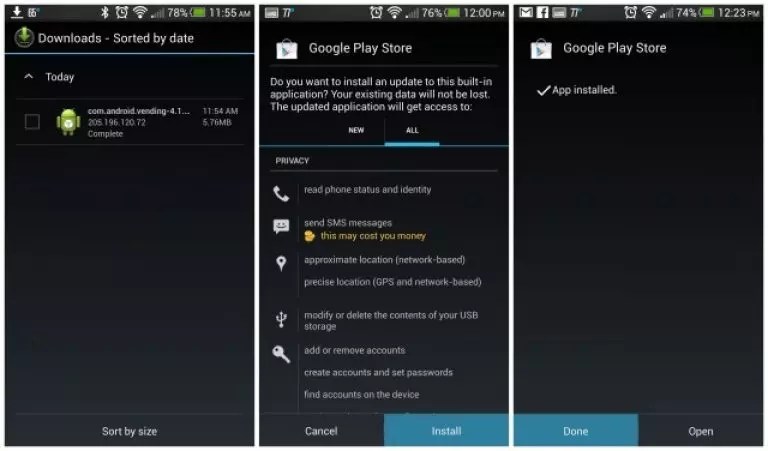
Рис.11 – обновление Play Market
По умолчанию на Android работает автоматическое обновление игр и программ. Как только смартфон подключается к Wi-Fi, система проверяет наличие апдейтов у всех приложений и начинает их установку.
Проблема в том, что на слабых устройствах фоновое скачивание и установка обновлений сильно влияют на производительность. К тому же новая версия может быть хуже предыдущей — вы точно видели такие жалобы среди отзывов пользователей.
Обновляться могут не только приложения, но и сама система. Если вы хотите контролировать этот процесс, в настройках.
Отключение автообновления
Запустите приложение Play Market. Проведите по экрану от левой грани или нажмите на кнопку с тремя полосками в поисковой строке. Зайдите в «Настройки».
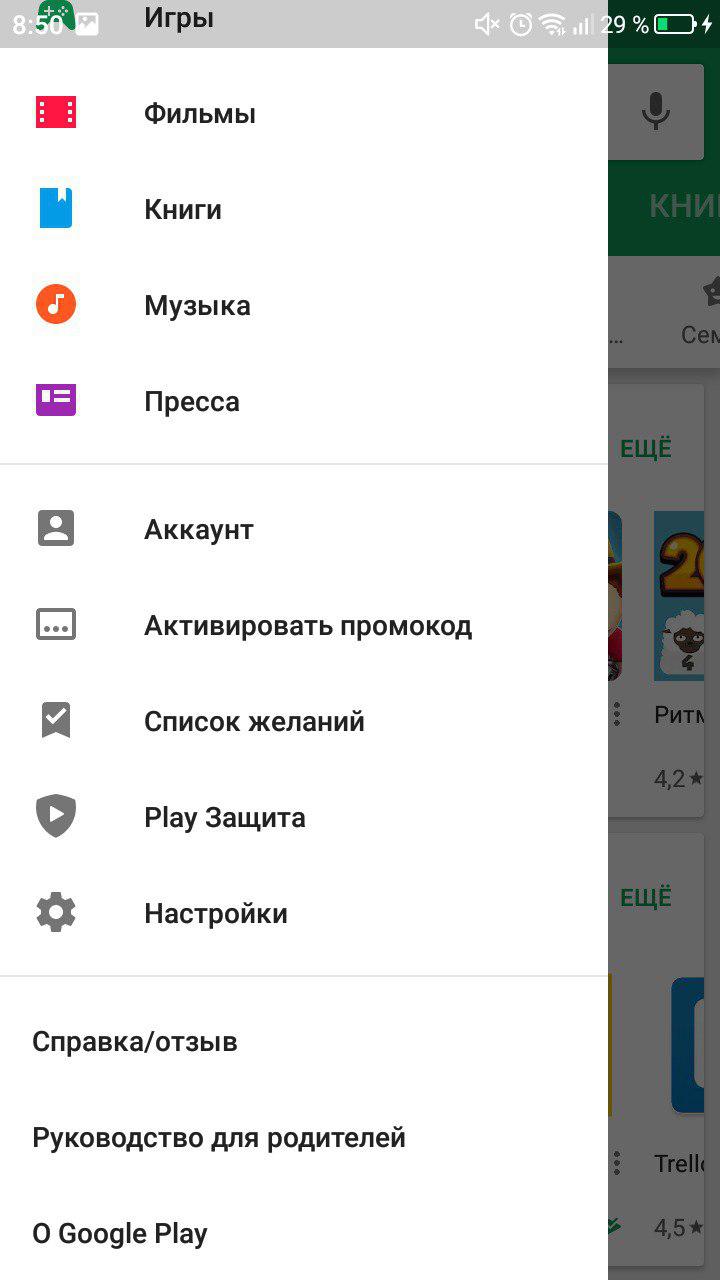
Откройте настройки уведомлений. Убедитесь, что оповещение о наличии обновлений включено. Если они отключены, то вы узнаете о новой версии приложения, только открыв его страницу в Google Play. Затем вернитесь в «Настройки» и откройте раздел «Автообновление приложений». Выберите значение «Никогда».
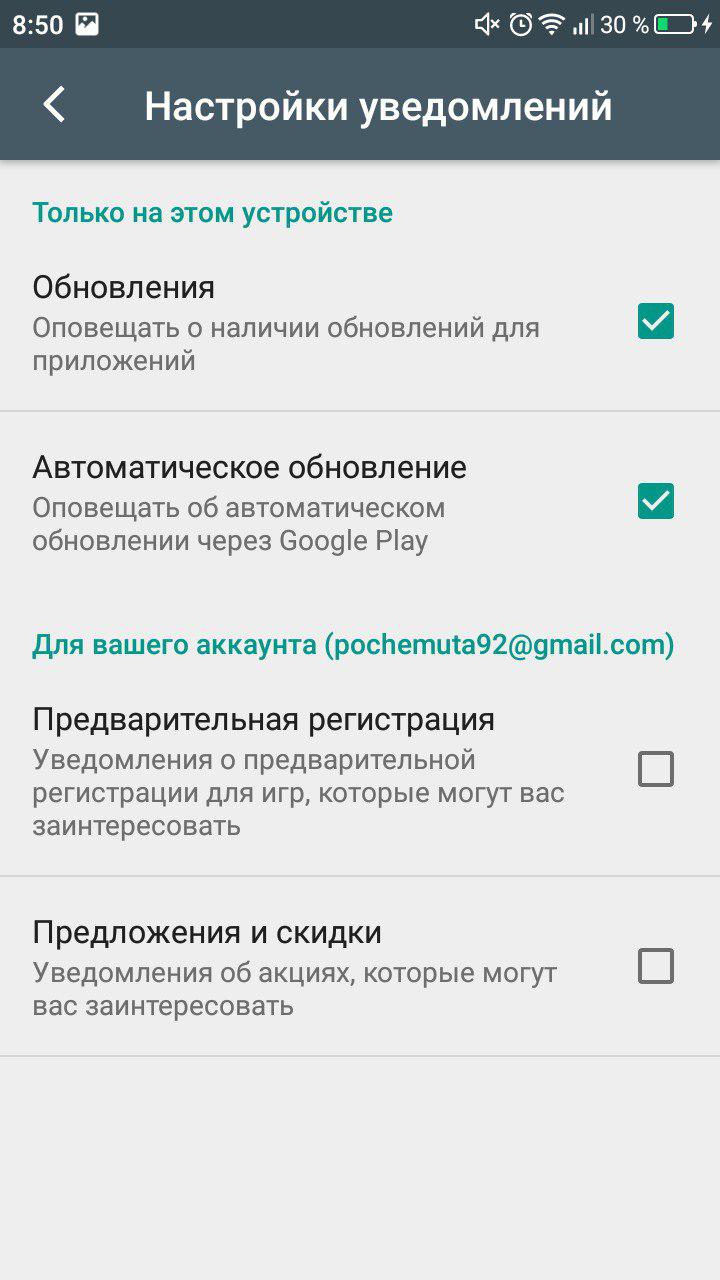
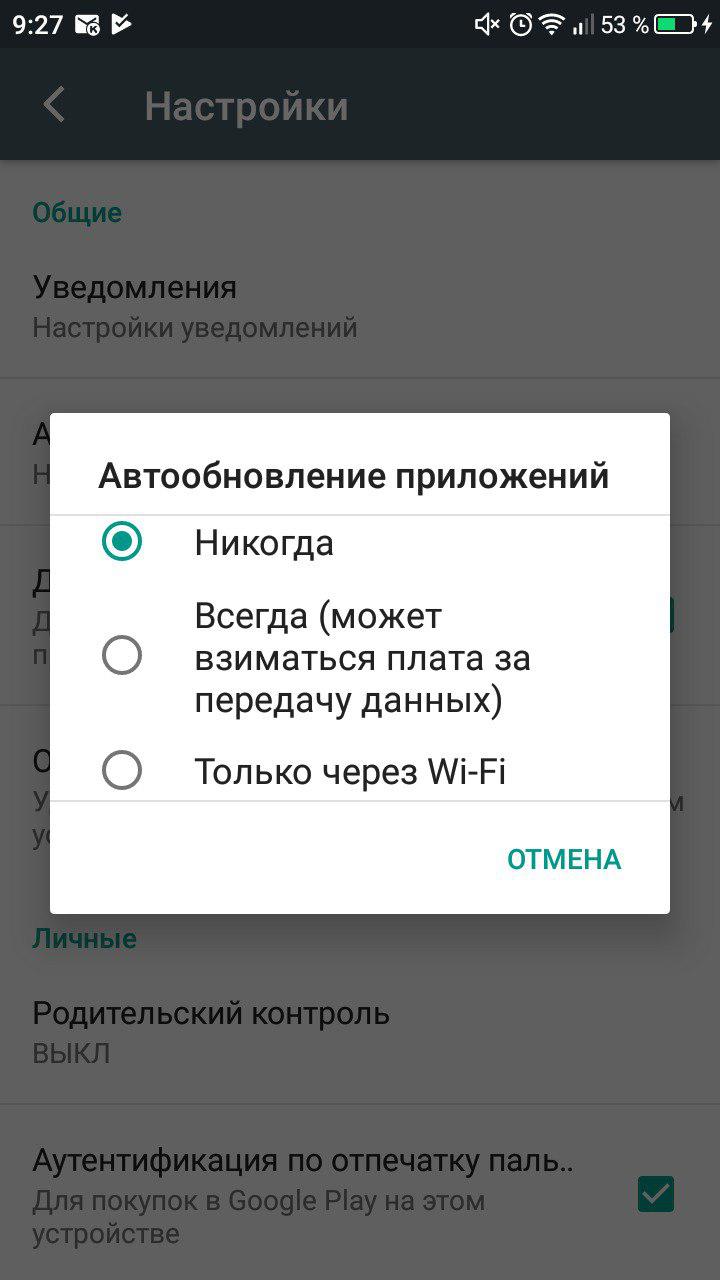
Необязательно отключать автоматическое обновление
Как отключить автоматическое обновление приложений в Android
Автор Artem_Rublev На чтение 4 мин. Опубликовано
По умолчанию приложения Android, загруженные из Google Play Store, обновляются автоматически. Если вы предпочитаете просматривать обновления и любые новые или измененные разрешения, связанные с обновлениями, вы можете отключить автоматические обновления.
Параметры автоматического обновления немного отличаются в новой версии (5.0) Play Store. Мы покажем вам, как это сделать в старой и новой версиях.
Как отключить автоматическое обновление приложений в Google Play до версии 5.0
Чтобы отключить автоматическое обновление в версиях Play Store ранее 5.0, коснитесь значка Play Store на главном экране.
![]()
В магазине Play, нажмите кнопку меню в верхнем левом углу экрана.
 Нажмите «Настройки» в меню.
Нажмите «Настройки» в меню.
 Параметр «Автообновление приложений» находится в разделе «Общие» экрана «Настройки». Если он говорит «Автообновление приложений в любое время. Может взиматься плата за передачу данных », тогда ваши приложения будут автоматически обновлены. Чтобы отключить эту опцию, нажмите «Автообновление приложений».
Параметр «Автообновление приложений» находится в разделе «Общие» экрана «Настройки». Если он говорит «Автообновление приложений в любое время. Может взиматься плата за передачу данных », тогда ваши приложения будут автоматически обновлены. Чтобы отключить эту опцию, нажмите «Автообновление приложений».

В диалоговом окне «Автообновление приложений» нажмите «Не обновлять приложения».

Диалоговое окно закрывается, и параметр «Автоматическое обновление приложений» обновляется параметром «Не обновлять приложения». Коснитесь значка Play Store в верхнем левом углу экрана, чтобы вернуться к основному экрану Play Store. Вы также можете нажать кнопку Назад на вашем устройстве.

В Google Nexus 7, когда вы держите устройство в альбомном режиме и находитесь на экране «Мои приложения», экран разделяется на две панели. Левая панель содержит ваш список «Установленных» приложений и «Все приложения». На левой панели находятся кнопки, позволяющие «открыть», «обновить» или «удалить» приложение. Флажок «Разрешить автоматическое обновление» также доступен на правой панели.

Если вы установите флажок «Разрешить автоматическое обновление», чтобы в нем была отмечена галочка, появится следующее диалоговое окно с вопросом, хотите ли вы включить автообновление для всех приложений.

ПРИМЕЧАНИЕ. Вы можете просмотреть сведения о разрешениях, необходимых для приложения, нажав «Сведения о разрешениях» в нижней части страницы приложения в магазине Google Play.
Как отключить автоматическое обновление приложений Android в Google Play Store, версия 5.0 и выше
Чтобы отключить автоматическое обновление в версии 5.0 и выше Play Store, откройте Play Store и коснитесь значка меню в верхнем левом углу экрана.
![]()
Прокрутите вниз и коснитесь «Настройки» в меню.

Если ваши приложения обновляются автоматически, параметр «Автоматическое обновление приложений» в разделе «Общие» на экране «Настройки» будет отображаться «Автоматическое обновление приложений в любое время». Может взиматься плата за передачу данных ». Чтобы изменить этот параметр, нажмите «Автообновление приложений».

Откроется диалоговое окно «Автообновление приложений». Чтобы запретить автоматическое обновление приложений, нажмите «Не обновлять приложения».
ПРИМЕЧАНИЕ. Если вы хотите, чтобы приложения обновлялись автоматически, но вы не хотите превышать лимит данных, выберите параметр «Автоматическое обновление приложений только через Wi-Fi». Эта опция позволяет вашим приложениям автоматически обновляться только при подключении к сети Wi-Fi.

В версии 5.0 Google Play Store вы можете найти все необходимые разрешения.

Вы можете быть уверены, что это все, что вы можете согласиться.
Как отключить автоматическое обновление для определенного приложения на Android
Если вы предпочитаете способы автоматического обновления, но хотели бы запретить это делать определенным приложениям, вот инструкции по отключению автоматических обновлений для определенного приложения:
- Откройте Google Play Store.
- Нажмите значок гамбургера в верхнем левом углу и выберите « Мои приложения и игры» . Проведите пальцем вверх, чтобы найти приложение по вашему выбору.
- Или просто нажмите значок поиска и введите имя приложения.
- Когда вы окажетесь на странице приложения, нажмите трехточечный значок в правом верхнем углу.
- Снимите флажок Автообновление .
Это все. Отныне это приложение не будет обновляться, если вы не откроете Play Store и не попросите его сделать это. Другие приложения будут обновляться автоматически.
Как включить автоматическое обновление на Android
Выполните следующие действия, чтобы включить автоматическое обновление на Android:
- Откройте Google Play Store.
- Нажмите значок гамбургера в верхнем левом углу, проведите пальцем вверх и выберите « Настройки» .
- В разделе «Общие» нажмите « Автообновление приложений» .
- Если вы хотите обновления только через Wi-Fi, выберите третий вариант: Автоматически обновлять приложения только через Wi-Fi .
- Если вы хотите обновления по мере их появления, выберите второй вариант: Автоматическое обновление приложений в любое время .
Помните, что, как Google сообщает вам о последнем, обновления приложений будут загружаться по мобильным данным, которые будут включены в ваш сотовый план. Будьте уверены, что это то, что вы хотите.
Видео: Как отключить автоматическое обновление приложений в Android
Как отключить или включить автоматическое обновление приложений на iPhone, iPad и iPod Touch
Как владельцы смартфонов, мы живем в эпоху приложений, где действительно есть приложение для любого сценария, о котором вы только можете подумать. Это также означает, что у большинства из нас есть больше приложений, которые мы можем отслеживать. К счастью, Apple добавила автоматические обновления приложений в iOS более трех лет назад и включила их по умолчанию, поэтому вам не придется вручную открывать App Store и регулярно нажимать «Обновить все».
У этого решения есть свои плюсы и минусы — очевидно, вы не хотите, чтобы ваши приложения работали с более старыми версиями, в которых могут отсутствовать функции или даже перестать работать.Однако автоматические обновления могут означать, что ваш телефон потребляет данные и заряд аккумулятора без предупреждения. Если вы предпочитаете обновлять свои приложения по собственному расписанию, все, что вам нужно сделать, это отключить автоматические обновления. Вот что вам нужно сделать, чтобы настроить обновления вручную:
Как отключить автоматические обновления приложений на iOS
Чтобы отключить автоматические обновления на вашем iPhone, iPad или iPod Touch, выполните следующие действия:
- Откройте приложение Settings .
- Проведите пальцем вверх, пока не найдете iTunes & App Store .
- В разделе «Автоматические загрузки» выключите переключатель рядом с Обновления .
Вот и все. Если вам не нужно обновлять приложения самостоятельно, вы всегда можете пойти на другую крайность и убедиться, что у вас всегда автоматически устанавливается последняя версия каждого приложения.
Как включить автоматические обновления приложений на iOS
Чтобы включить автоматические обновления на iPhone, iPad или iPod Touch, выполните следующие действия:
- Откройте приложение « Settings» .
- Проведите пальцем вверх, пока не найдете iTunes & App Store .
- В разделе «Автоматические загрузки» включите переключатель рядом с Обновления .
- Если вы хотите получать обновления на ходу, нажмите Также используйте мобильные данные .
Последний вариант не будет автоматически обновлять приложения, размер которых превышает 100 МБ, однако следует помнить, что даже безлимитные тарифные планы имеют политику разумных ограничений. Если вы включите опцию Использовать мобильные данные , вы можете увидеть всплеск использования мобильных данных и связанных с этим расходов, если таковые имеются.Если вы не отключите его, ваши приложения не будут обновляться автоматически, пока вы не подключитесь к сети Wi-Fi.
В отличие от Android, вы не можете выборочно выбирать, для каких приложений нужно оставить автоматическое обновление. После того, как вы включите или отключите автоматическое обновление iOS, все / никакие приложения будут обновляться до последней доступной версии без вашего разрешения.
Что вы думаете об автоматических обновлениях на iOS? Сообщите нам об этом в комментариях ниже. Для получения дополнительных руководств посетите наш раздел «Как сделать».
.
Как включить или отключить автоматические обновления на Mac
В наши дни включение автоматических обновлений стало нормой практически для каждой операционной системы. Это имеет свои преимущества: вам не нужно вручную загружать обновления для приложений, а все критические исправления безопасности загружаются автоматически на ваш телефон или компьютер.
Включение автоматических обновлений на смартфоне не особо беспокоит большинство людей. Иногда приложения могут начать сбои после обновлений, но в целом приложения продолжают работать должным образом после обновлений.Кроме того, вы вряд ли будете использовать несколько приложений одновременно. Однако на Mac или ПК это не так.
В любой момент у нас открыто как минимум восемь приложений. Включение автоматических обновлений удобно, но не лучшая идея, потому что перед началом установки приложения необходимо закрыть. Эта подсказка имеет тенденцию прерывать наш рабочий процесс, и мы предпочли бы не заниматься ею в середине рабочего дня.
Для начала давайте разберемся, как включить или отключить автоматические обновления на Mac.
- Щелкните логотип Apple в верхнем левом углу и откройте Системные настройки .
- Щелкните App Store . Теперь вы увидите множество параметров, касающихся автоматических обновлений в macOS.
- Чтобы отключить автоматические обновления, щелкните отметку рядом с Автоматически проверять наличие обновлений , чтобы снять отметку, которая отмечена по умолчанию.
- Чтобы включить автоматические обновления, щелкните пустое поле рядом с Автоматически проверять наличие обновлений . Теперь вы увидите галочку в поле.

Параметры автоматического обновления macOS
Это охватывает основы.Если вы выполните эти действия, вы включите или отключите автоматические проверки системы на наличие обновлений для приложений и macOS. Здесь есть и другие варианты, позволяющие выбрать, когда вы хотите загружать и устанавливать обновления.
Первый вариант — Загрузить доступные обновления в фоновом режиме . Это включено по умолчанию, и macOS автоматически загружает все обновления в фоновом режиме и сообщает вам, когда они будут готовы к установке. Если вы отключите это, вы просто получите уведомление о наличии обновлений.Как правило, рекомендуется загружать обновления в фоновом режиме, так как вам не нужно ждать завершения загрузки при обновлении вручную. Однако, если вы часто используете сотовые данные на своем Mac, вы можете получить большой счет за передачу данных, если оставите этот параметр отмеченным.
Второй вариант — Установить обновления приложений , а третий — Установить обновления macOS . Если вы включите оба этих параметра, система автоматически установит, а не просто загрузит все обновления. Мы не рекомендуем это делать большинству людей, так как это может прерывать вашу работу и уделять первоочередное внимание обновлениям.По умолчанию эти параметры не включены.
Четвертый вариант — Установить файлы системных данных и обновления безопасности . Это также включено по умолчанию, и мы рекомендуем вам включить его. Он устанавливает критические исправления безопасности на ваш Mac, как только они становятся доступными, поэтому лучше иметь их всегда.
Это должно ответить на ваши вопросы об автоматических обновлениях в macOS. Что касается обновлений ОС, macOS также позволяет автоматически устанавливать их поздно ночью, когда вы не используете компьютер.Эта опция появляется как уведомление об установке обновлений, когда вы работаете, но вы можете отложить это и установить обновления на ночь.
Для получения дополнительных руководств посетите наш раздел «Как сделать».
.





